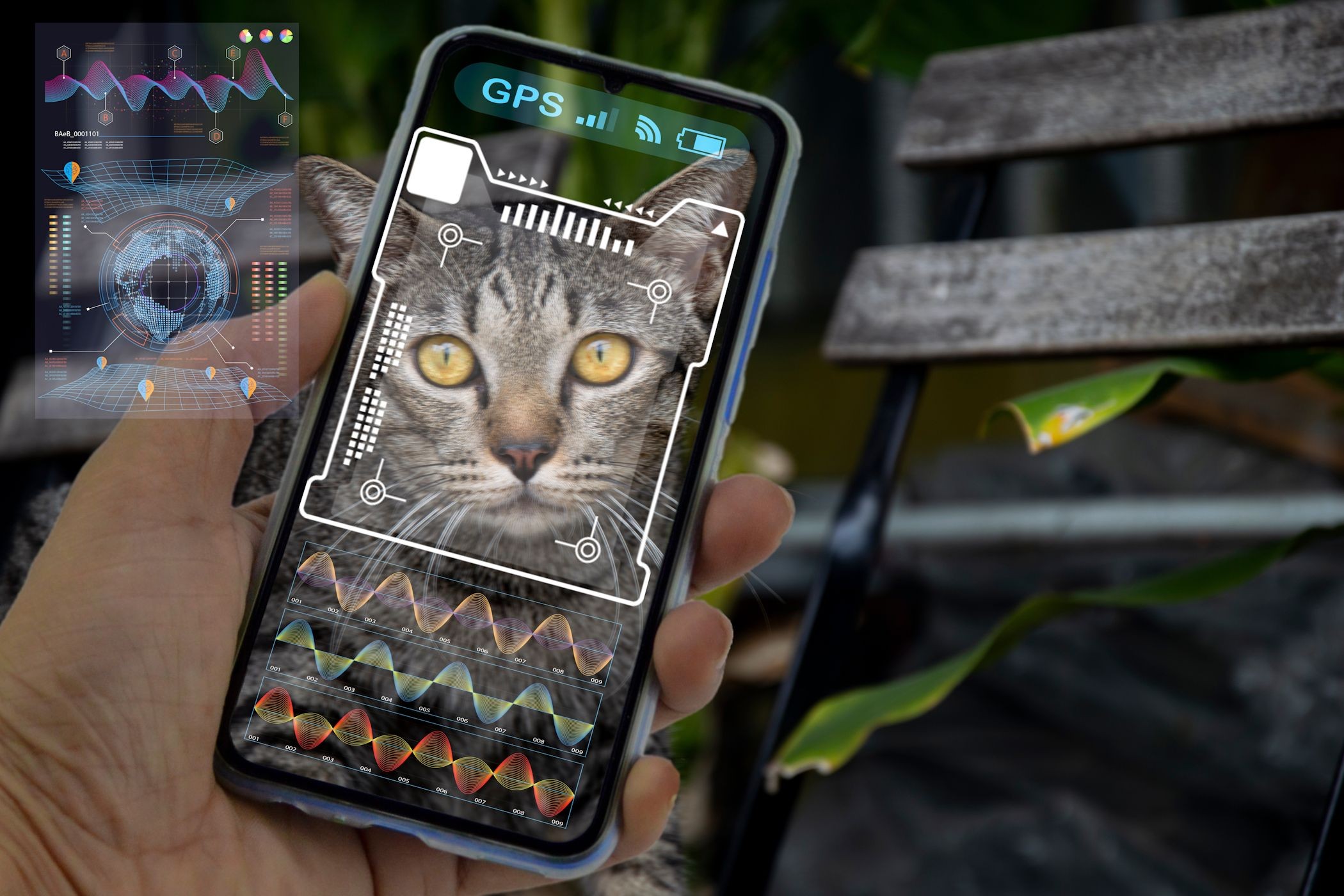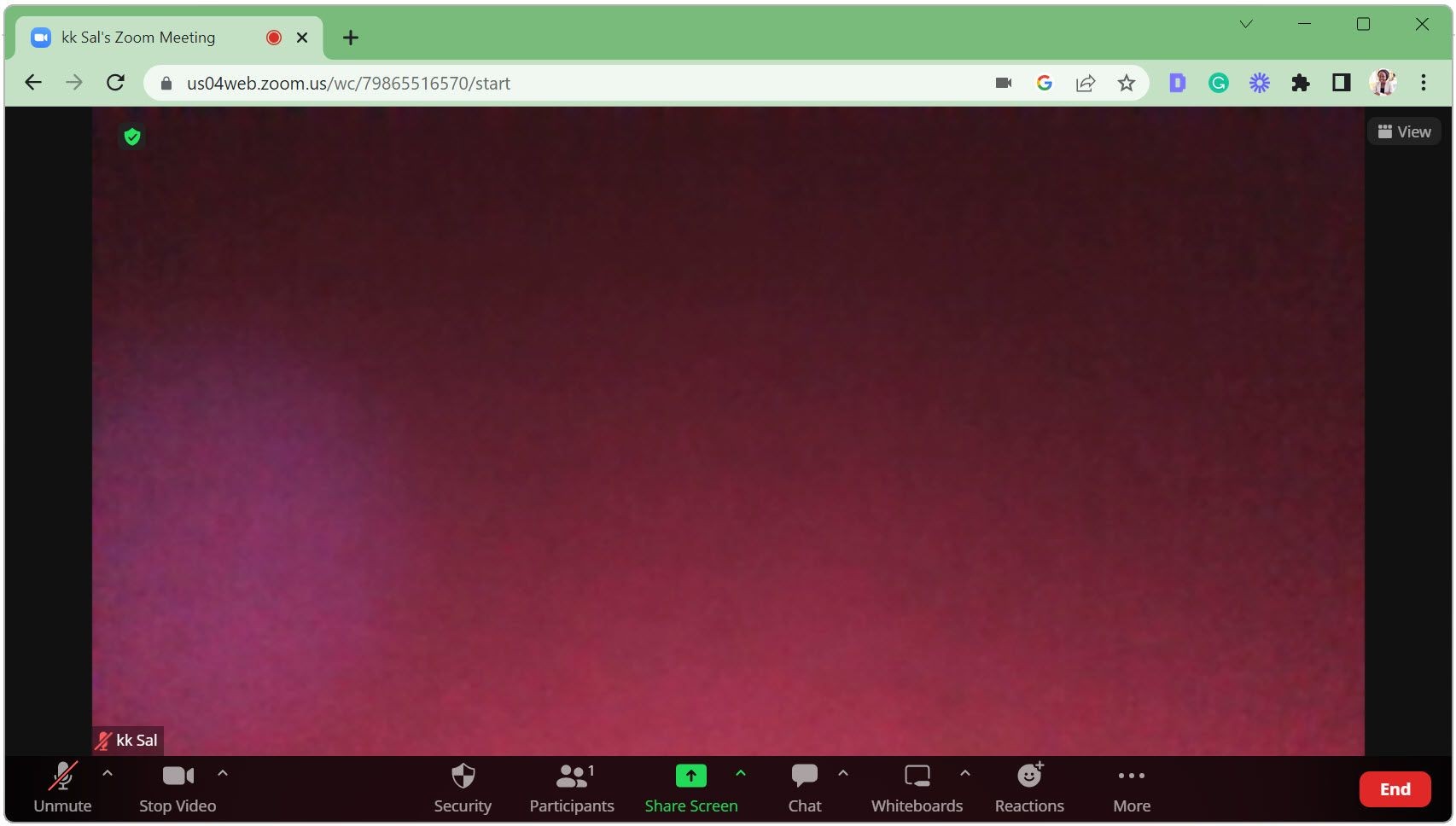Contents
Nén tệp là một cách hiệu quả để tiết kiệm dung lượng lưu trữ trên máy tính Windows của bạn mà không cần phải xóa bất kỳ dữ liệu nào. Với sự gia tăng của các tệp không nén, bạn có thể dễ dàng bị chiếm dụng hàng gigabyte dung lượng mà không hề hay biết. Tuy nhiên, Windows cung cấp các công cụ tích hợp sẵn để giúp bạn quản lý dung lượng lưu trữ một cách hiệu quả hơn.
Những Tệp Bạn Nên Nén
Không phải tất cả các tệp trên máy tính của bạn đều cần nén. Việc nén các tệp bạn sử dụng hàng ngày có thể làm chậm quá trình truy cập vì Windows phải giải nén chúng mỗi khi bạn mở. Thay vào đó, bạn nên tập trung vào các tệp lớn và ít được truy cập. Dưới đây là một số ví dụ:
- Thư mục dự án cũ từ công việc hoặc trường học
- Các tệp văn bản lớn như nhật ký hoặc bảng tính
- Kho lưu trữ ảnh và video mà bạn không chỉnh sửa thường xuyên
- Gói cài đặt mà bạn đã chạy nhưng không muốn xóa
- Bản sao lưu hoặc dữ liệu đã xuất bạn giữ để đảm bảo an toàn
Lưu ý rằng một số loại tệp như JPEGs, MP4s và PDFs đã được nén theo thiết kế. Bạn vẫn có thể nén chúng vào các tệp lưu trữ để tổ chức hoặc chia sẻ, nhưng lượng dung lượng tiết kiệm có thể không đáng kể.
Cách Nén Tệp Sử Dụng Công Cụ Tích Hợp Trên Windows
Windows cung cấp hai cách dễ dàng để nén tệp mà không cần cài đặt thêm bất kỳ phần mềm nào.
Nén Tệp Sử Dụng NTFS
Phương pháp này hoạt động ngay bên trong File Explorer và nén tệp ngay lập tức. Bạn vẫn có thể mở và sử dụng chúng mà không cần giải nén thủ công.
Để nén tệp sử dụng NTFS:
- Nhấp chuột phải vào tệp hoặc thư mục và chọn Properties.
- Nhấp vào nút Advanced dưới tab General.
- Đánh dấu vào ô Compress contents to save disk space.
- Nhấp OK, sau đó Apply.
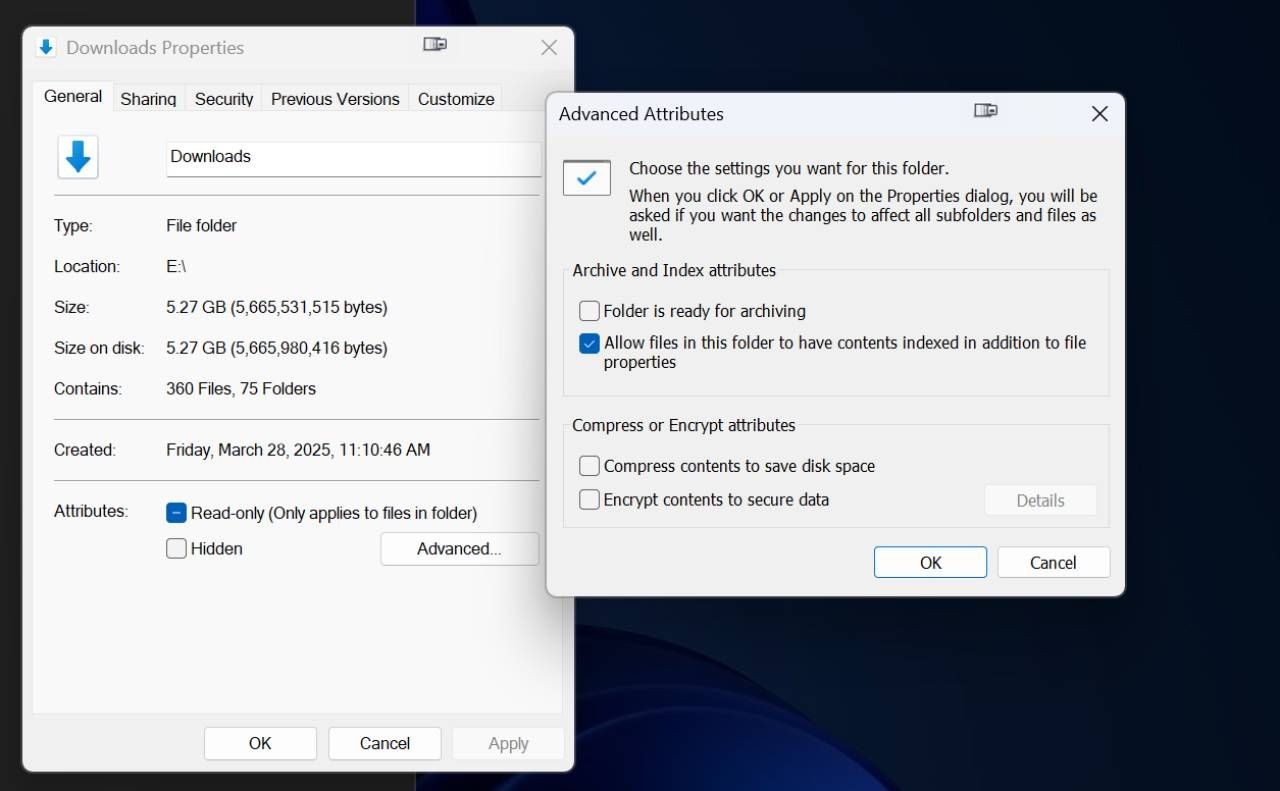 Tùy chọn nén tệp trong File Explorer trên Windows 11
Tùy chọn nén tệp trong File Explorer trên Windows 11
Windows sẽ tự động nén các tệp hoặc thư mục đã chọn. Bạn vẫn có thể xem và mở chúng như bình thường, nhưng chúng sẽ chiếm ít dung lượng hơn trên ổ đĩa. Nếu bạn nhận thấy việc truy cập các tệp này trở nên chậm hơn nhiều, bạn có thể tắt chức năng nén bằng cách làm theo các bước trên và bỏ đánh dấu ô Compress contents to save disk space.
Tạo Tệp ZIP
Nén tệp vào tệp lưu trữ ZIP là một cách tiện lợi khác để nén tệp. Phương pháp này thường được sử dụng để lưu trữ tệp dài hạn, như bản sao lưu, hoặc để chia sẻ tệp với người khác.
Để thêm tệp vào tệp lưu trữ ZIP sử dụng công cụ tích hợp của Windows:
- Nhấp chuột phải vào tệp hoặc thư mục.
- Chọn Send to > Compressed (zipped) folder.
- Windows sẽ tạo một tệp .zip tại vị trí nơi các tệp gốc được lưu trữ.
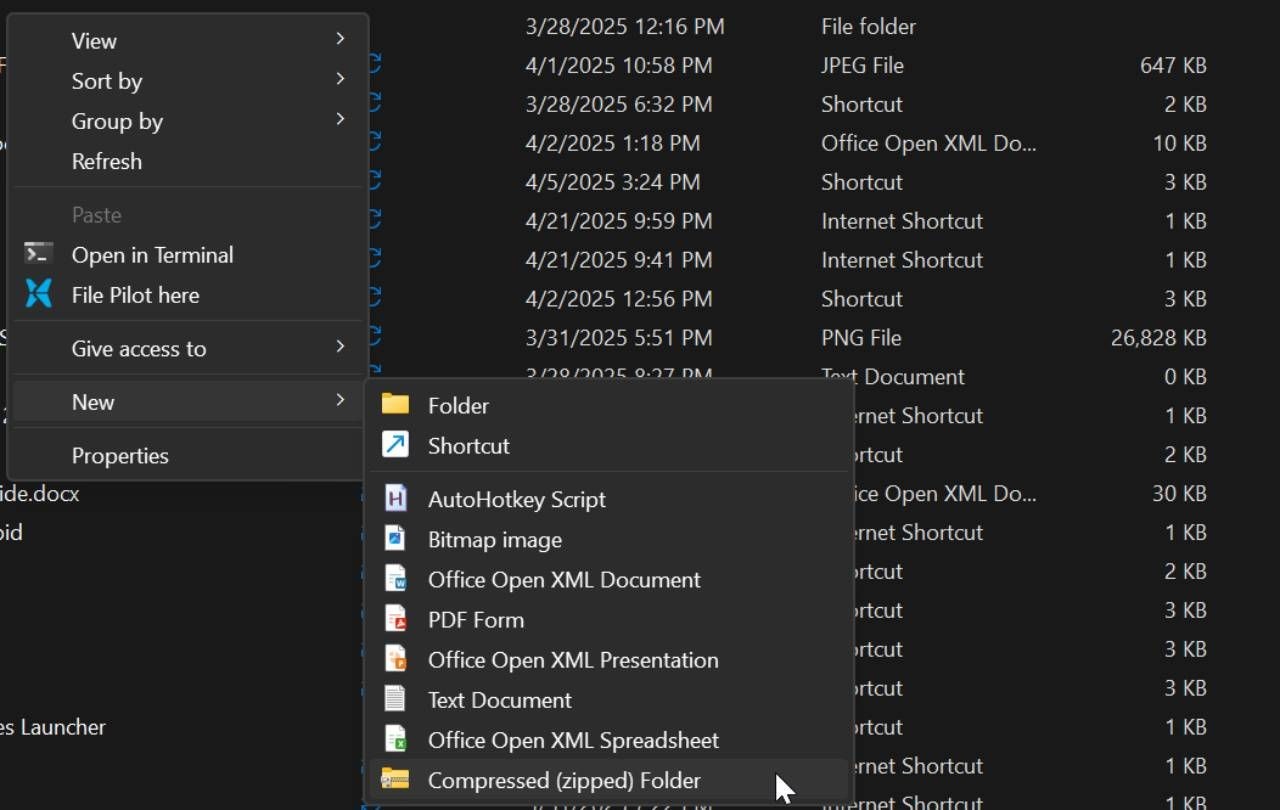 Tùy chọn lưu trữ tệp trong File Explorer trên Windows 11
Tùy chọn lưu trữ tệp trong File Explorer trên Windows 11
Bạn có thể giải nén tệp sau này bằng cách nhấp đúp vào nó và trích xuất nội dung ở bất kỳ đâu trên PC của bạn.
Công Cụ Nén Tệp Bên Thứ Ba Đáng Thử
Nếu bạn muốn có tỷ lệ nén tốt hơn hoặc kiểm soát nhiều hơn về định dạng nén, có một số công cụ bên thứ ba tuyệt vời.
7-Zip là công cụ nén tôi khuyên dùng nhất vì nó hoàn toàn miễn phí. Nó cung cấp nhiều định dạng như 7z, ZIP và TAR, và có một số tỷ lệ nén tốt nhất trong số các chương trình này. Tổng thể, đây là cách tốt nhất để nén tệp trên Windows.
PeaZip là một lựa chọn miễn phí khác với giao diện sạch sẽ, dễ sử dụng và nhiều tùy chọn định dạng khác nhau. Nếu bạn muốn lưu trữ dữ liệu và tệp với thêm một chút bảo mật, bạn cũng có thể sử dụng các tính năng mã hóa. Các tính năng mã hóa này đặc biệt tuyệt vời nếu bạn muốn tuân theo mẹo sao lưu dữ liệu an toàn.
WinRAR cũng là một công cụ nén tuyệt vời, và mặc dù vẫn được nhiều người khuyên dùng, tôi thấy rằng cả 7-Zip và PeaZip hoạt động tốt hơn. Hơn nữa, có thực tế là mặc dù bản dùng thử miễn phí của WinRAR kỹ thuật không bao giờ hết hạn – bạn có thể tiếp tục sử dụng chương trình gần như vĩnh viễn – bạn sẽ nhận được các cửa sổ bật lên về việc mua giấy phép đầy đủ sau khi bản dùng thử kết thúc.
Bất kỳ công cụ nào trong số này đều rất tốt để sử dụng khi bạn đang nén các thư mục lớn hoặc muốn áp dụng mã hóa mạnh cho các tệp lưu trữ mà Windows không cung cấp theo mặc định.
Không Nén Sai Tệp
Trước khi bắt đầu nén bất kỳ tệp nào, bạn nên có ý tưởng rõ ràng về những tệp đang chiếm nhiều dung lượng trên PC Windows của bạn. Như vậy, bạn có thể tập trung vào những tệp chiếm nhiều dung lượng nhất.
Ngoài ra, có rất nhiều tệp mà bạn nên tránh nén vì bất kỳ lý do gì. Điều này bao gồm các tệp hệ thống, các tệp quan trọng mà bạn truy cập hàng ngày hoặc thường xuyên, và các dự án đang hoạt động mà bạn không cần sao lưu hoặc chia sẻ vào lúc này.
Việc nén các tệp mà bạn sử dụng thường xuyên sẽ yêu cầu bạn giải nén chúng khi sử dụng lại, điều này sẽ làm chậm quy trình làm việc của bạn một cách đáng kể.
-
Nén tệp có làm mất chất lượng của tệp không?
Không, nén tệp không làm mất chất lượng của tệp. Tuy nhiên, việc nén và giải nén có thể làm chậm quá trình truy cập tệp. -
Tôi có thể nén tất cả các tệp trên máy tính của mình không?
Không nên nén tất cả các tệp, đặc biệt là các tệp bạn sử dụng hàng ngày. Chỉ nên nén các tệp lớn và ít được truy cập. -
Công cụ nén tệp nào tốt nhất cho Windows?
7-Zip là một lựa chọn tuyệt vời vì nó miễn phí và cung cấp tỷ lệ nén cao. -
Làm thế nào để biết tệp nào đang chiếm nhiều dung lượng nhất?
Bạn có thể sử dụng các công cụ như File Explorer hoặc các phần mềm quản lý dung lượng để xác định tệp nào đang chiếm nhiều dung lượng nhất. -
Tôi có thể giải nén tệp ZIP trên Windows không?
Có, bạn có thể giải nén tệp ZIP bằng cách nhấp đúp vào tệp và trích xuất nội dung của nó. -
Nén tệp có an toàn không?
Nén tệp là an toàn, nhưng bạn nên sao lưu dữ liệu quan trọng trước khi nén để đảm bảo an toàn. -
Tôi có thể nén tệp hệ thống không?
Không nên nén tệp hệ thống vì điều này có thể gây ra sự cố với hệ điều hành của bạn.
Kết Luận
Nén tệp là một cách hiệu quả để quản lý dung lượng lưu trữ trên máy tính Windows của bạn. Bằng cách sử dụng các công cụ tích hợp của Windows hoặc các công cụ bên thứ ba, bạn có thể tiết kiệm dung lượng mà không cần phải xóa bất kỳ dữ liệu quan trọng nào. Hãy nhớ rằng không phải tất cả các tệp đều cần nén, và việc nén sai tệp có thể làm chậm quá trình làm việc của bạn. Hãy thử áp dụng các phương pháp nén tệp này và tận hưởng không gian lưu trữ rộng rãi hơn trên PC của bạn.
Để tìm hiểu thêm về các mẹo và thủ thuật công nghệ khác, hãy truy cập Tạp Chí Mobile. Nếu bạn quan tâm đến các bài viết về công nghệ, hãy xem thêm tại Tech.